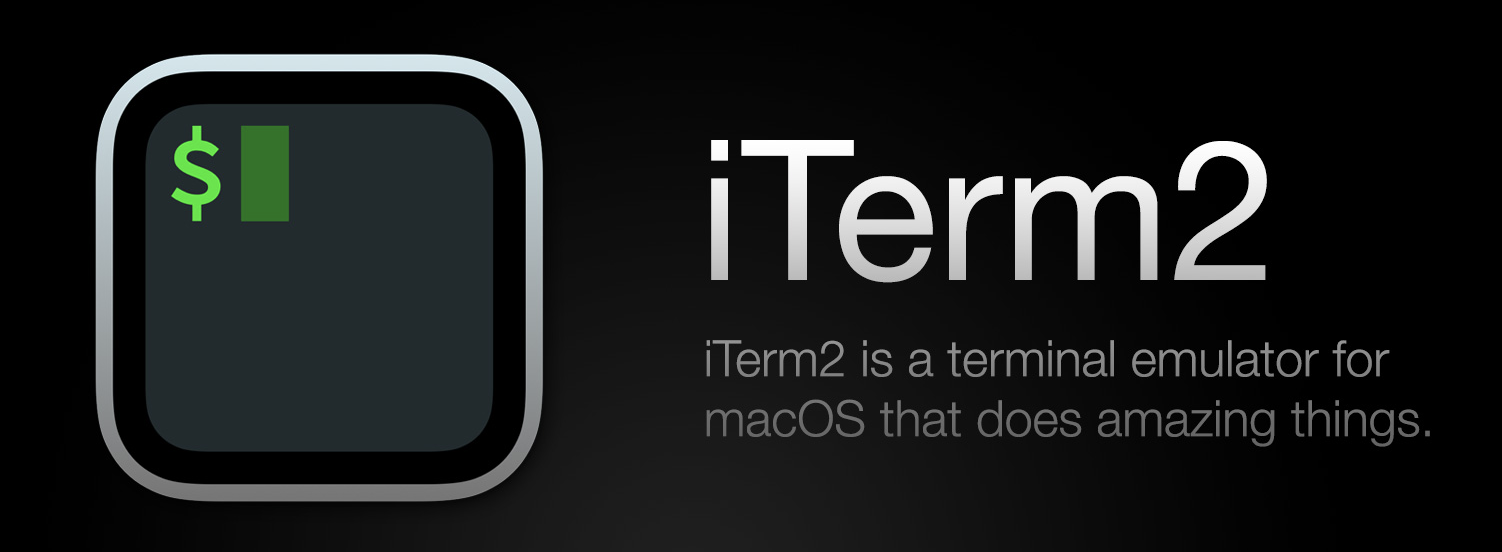打開終端機,輸入以下指令就能開啟或關閉視窗截圖時預設的陰影。
Mac
[Mac] macOS 中英文輸入切換 & 設定成跟 Windows 一樣用 Shift 切換教學

不同 OS 平台間本來就很多操作習慣不一樣。像好幾年來我都是在 macOS 環境進行開發,在 macOS 上切換中英文輸入,快捷鍵我習慣用 Caps Lock 鍵 (或稱「中/英」鍵) ;有時切換到 Windows 上打字想切換大小寫時,也容易習慣性按成 Caps Lock 鍵。
之前因為在 Windows 只做少量簡單文書工作,不會頻繁在 macOS 和 Windows 間切換,影響不大,一時按錯就重按就好,幾分鐘後就會適應該 OS 的習慣。
但最近由於一些軟體工具的限制,有些開發只能在 Windows 進行,我變得比較頻繁在 macOS 和 Windows 間切換做不同開發,太常按錯中英切換快捷鍵這件事開始讓我感到困擾,影響到效率。
於是開始研究怎麼讓 macOS 的中英切換快捷鍵能和 Windows 一致,也就是用 Shift 鍵切換,盡量讓我可以在兩邊平台維持同樣的打字習慣。
先說結論:要想 macOS 能用 Shift 單一顆鍵就切換中英文,純內建無法,需要裝別的軟體輔助,不過動作並不難。
解決 /usr/local/etc/bash_completion:59: command not found: shopt
Situation
打開 shell 出現以下 error:
/usr/local/etc/bash_completion:59: command not found: shopt
/usr/local/etc/bash_completion:1192: command not found: shopt
/usr/local/etc/bash_completion:1420: command not found: shopt
/usr/local/etc/bash_completion.d/minikube:type:2663: bad option: -t
/usr/local/etc/bash_completion.d/ssh:194: command not found: shopt
/usr/local/etc/bash_completion.d/ssh:247: command not found: shopt
/usr/local/etc/bash_completion.d/xrandr:17: parse error near `)'閱讀更多解決 /usr/local/etc/bash_completion:59: command not found: shopt
[zsh] Powerlevel10k 設定心得筆記
紀錄 Powerlevel10k ~/.p10k.zsh 的客製化設定心得。
讓 macOS 的 Terminal 又潮又實用:手把手設定教學 iTerm2 + oh-my-zsh + Powerlevel10k

如果你是 macOS 上的開發者,應該會看過別人的 macOS Terminal 看起來很酷炫,有很多實用的 prompt 資訊和便利操作,你看到的 95% 是 zsh 這個 shell。
用 zsh 打造自己喜歡的酷炫 Terminal 並不難,網路上已經有很多教學。不過有些教學年代久遠,用的是比較舊的套件,仍有一些略嫌繁瑣的設定,例如 zsh theme Powerlevel9k 需要自己手動安裝 Powerline Font 來支援特殊 icon font。
後來新的 Powerlevel10k 將這些設定又更進一步簡化,設定方式變得非常人性化,更容易設定,而且效果更漂亮。
本文使用較新的 Powerlevel10k,整理從零開始的安裝設定步驟,也算是為自己做筆記,未來重置或更換 Mac 時能很快找回慣用的配置。
閱讀更多讓 macOS 的 Terminal 又潮又實用:手把手設定教學 iTerm2 + oh-my-zsh + Powerlevel10k
[Linux/Mac] du 指令:查看資料夾或檔案大小
指令使用要點
指令用途
- 查看目錄或檔案大小。
- 可以搭配 pipeline 透過 sort 指令進行排序,整理硬碟空間、找肥貓檔案的場合很好用。
- Linux 和 macOS 都支援
du指令,指令操作原理也大同小異,只是有些 option 的字眼或支援度上略有差異。例如 linux 是--max-depth=<目錄層數>,macOS 則是-d <目錄層數>
常用 option:
| Option (Linux) |
Option (Mac) |
Description |
|---|---|---|
–max-depth=<depth> |
-d <depth> |
指定往下的目錄層數 |
| -s | -s | 等於 depth=0 |
| -c | -c | 最後多顯示一個 total 值 |
| -h | -h | 以人眼容易閱讀的方式加上單位顯示 (若有指定 -b/-g/-k/-m 則無效) |
| -b | (不支援) | 以 byte 為單位顯示 |
| -g | -g | 以 GB 為單位顯示 |
| -k | -k | 以 KB 為單位顯示 |
| -m | -m | 以 MB 為單位顯示 |
讓隨身碟在 Mac、Windows 都能用—— exFAT、FAT32、NTFS、HFS+ 簡易比較表
由於現在會跨 Mac、Windows 系統操作,需要注意一些跨作業系統的細節,例如隨身碟的格式化,以前只知道選 NTFS 就對了,但現在有了 Mac 就不是這樣。
下面將常見的檔案格式整理一個簡單的比較表,方便判斷自己最適合哪一種。
懶人包:選 exFAT 就對了,除非特殊情況,不然應該已經很少人在用不支援 exFAT 的舊作業系統。
[VirtualBox] 解決 macOS 上出現 Kernel driver not installed (rc=-1908) 問題
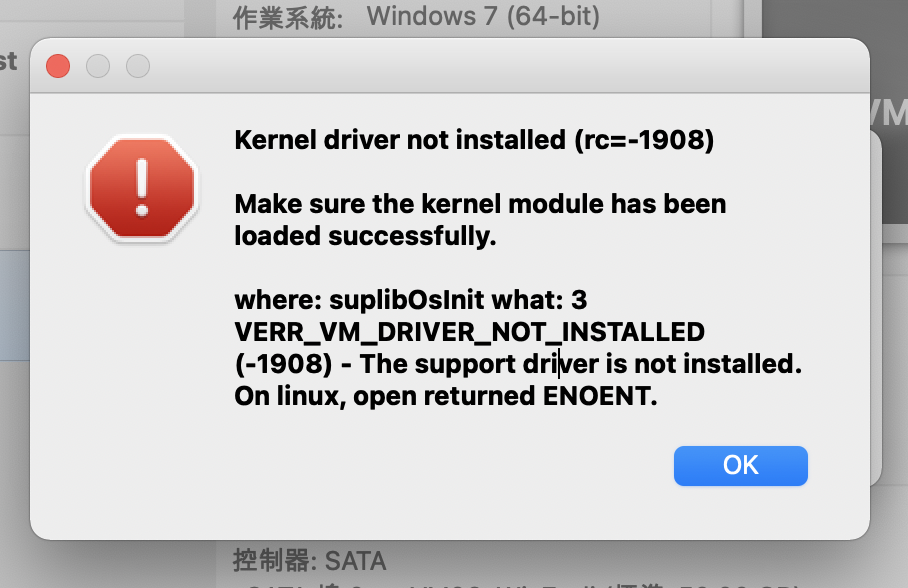
2022/01/29 updated: 最近 macOS 更新到 Monterey 12.1,再次出現一樣的問題,依本篇「解決方法 2」步驟仍有效 (目前 VirtualBox 最新版本是 6.1.32,149290)。
最近更新 macOS 到 Big Sur 11.4,發生 VirtualBox 無法正常使用的問題。
我的 VirtualBox 版本已經是當下最新版 6.1.22-144080,更新前一天 VM 還正常運作,睡前放下去更新 macOS,隔天想再啟動同一個 VM 就出現以下錯誤:
Kernel driver not installed (rc=-1908)
Make sure the kernel module has been loaded successfully.
where: suplibOsInit what: 3 VERR_VM_DRIVER_NOT_INSTALLED (-1908) - The support driver is not installed. On linux, open returned ENOENT.閱讀更多[VirtualBox] 解決 macOS 上出現 Kernel driver not installed (rc=-1908) 問題
[Mac] 螢幕錄製 GIF 工具 Kap 安裝使用教學 (支援 macOS Big Sur)
我們很常需要錄製一段短短的螢幕操作,常見做法:
- 使用 MacOS 內建的螢幕截圖錄製工具(command + shift + 5 可以叫出工具列)
- 使用第三方螢幕錄製工具,例如 LICECap、Kap
此外,通常會將螢幕錄製存成動圖方便分享,也就是 GIF 檔。
MacOS 內建的螢幕截圖錄製工具很方便,但缺點是錄製的影片似乎只支援 .mov 格式,預設無法輸出 GIF 或其他格式,因此會需要第三方軟體。
LICECap 是我很喜歡的工具,號稱「最棒的輕量 GIF 錄製軟體」,輕巧方便,操作直覺,而且支援 macOS 和 Windows。但 macOS 升級到 Big Sur 後 LICECap v1.30 使用卻有問題 ,擷取框會像下圖展示那樣一片灰濛濛,看不到錄製範圍(正常要是透明):
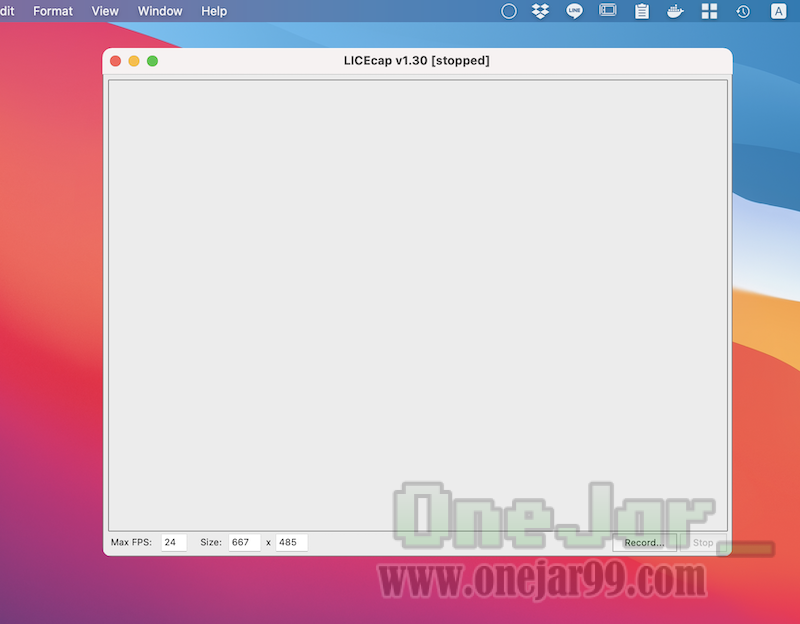
LICECap 支持者不少,國外網友甚至喊話願意抖內作者,求作者修復。但 LICECap 遲遲沒有發布新版,很多人猜測作者可能已經放棄維護這個專案。於是我開始尋找其他工具替代,也就是本文將介紹的 Kap。